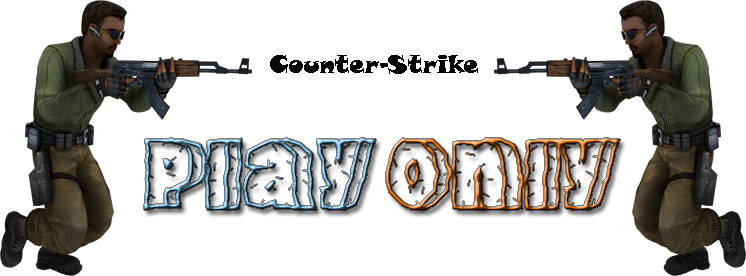Descriere : În acest tutorial ve-ţi vedea cum se schimbă fontul din CS .
Prima dată vă duceţi în subfolderul resource din folderul cstrike şi căutăm TrackerScheme.res .
Intrăm în el cu NotePad sau WordPad click 2 -> open with -> NotePad
Băgăm un scroll până la :
Cod:
Fonts
{
"Default"
{
"1"
{
"name" "Verdana" // <- numele fontului !
"tall" "13"
"weight" "0"
}
Şi citim cu atenţie adaosurile //
Cod:
Fonts
"Default" // fontul default
"DefaultBold" // fontul default cu bold
"DefaultUnderline" // default cu underline
"DefaultSmall" // default mic
"DefaultSmallBold" // default mic cu bold
"DefaultVerySmall" // default foarte mic
"MenuLarge" // !! FONTUL din meniu !!
"UiHeadline" // Fontul din UI ( CSAY , TSAY pe ecran.. mesaje hud)
"Marlett" // (consola..
"EngineFont" // Fontul de baza cu care scrii in chat
"CreditsFont" // Fontul cu care se scriu creditele
"Legacy_CreditsFont" // Fontul cu care se scriu creditele
La TrackerScheme.res
Modificăm
Cod:
"name" "Verdana"
Cu numele fontului La categoriile care vrem noi (mai sus le-am înşiruit ) .
Atenţiune :
- nu folosiţi fonturi care nu au caracterele ..:;'"[]{}~`_)(
Adică
Cod:
"Default"
{
"1"
{
"name" "Verdana" // <- numele fontului !
"tall" "13"
"weight" "0"
}
Cod:
"Default"
{
"1"
{
"name" "Alien Ecounters" // <- numele fontului !
"tall" "13"
"weight" "0"
}
Cum găsim numele la font ?
Avem Font.TTF şi îl băgăm în windows Fonts .. aşteptăm până ce se instalează ..
Şi avem Font (True type) .ttf .. noi scriem doar Font
____MultumeSc!______